DALL-E3を使って、効率的にクリエイティブな作業を行いたいと考えていませんか?この記事では、DALL-E3で画像を微調整し、画像の最適化を図る方法を紹介します。画像の最適化ができないと思っていたあなたも、これを読めば「目からうろこ」が落ちるはずです。
業界トップクラスの講師、七里信一さんの「ChatGPT活用セミナー」をZOOMで体験できます。裏技や活用法をゲットし、8大特典も!私も参加しました。皆さんも是非!
【無料】ChatGPT活用セミナー
1. DALL-E3の基本: 画像生成の仕組み理解
DALL-E3は、テキストから画像を生成するAIです。ユーザーが入力したテキスト(プロンプト)に基づいて、関連する画像を生成します。
以下の動画では、DALL-E 3を使用して画像を生成する際の仕組みについてわかりやすく学ぶことができます。
概略は以下です。
- ユーザーがチャットGPTに作ってほしいプロンプトを入力する
- チャットGPTはそれに基づいてDALL-E 3用の画像生成プロンプトを作成する
- チャットGPTからDALL-E 3にプロンプトを送信する
- DALL-E 3は画像を生成し、それをチャットGPTを通じてユーザーに返す。
今回のプロセスでは、チャットGPTが作成したプロンプトとGen IDという特有のコードを用いて、同じまたは似た画像を再生成することを可能にします
2. 画像固定のメカニズム: プロンプトとGen IDの活用
画像を固定するためには、以下のステップを踏みます。
- プロンプトとGenIDをコピー: 一度生成した画像には、それを再生成するためのキーとなるプロンプトとGen IDが付与されます。これらをコピーしておくことで、後で同じまたは似た画像を生成することが可能になります。
- プロンプトを変えさせないようにする: 画像を固定するためには、プロンプトを正確に保つことが重要です。プロンプトに記載することでAIによる変更を禁止します。
- プロンプト内を書き換える: 英語の一部分だけを変更することで、異なる文脈の画像を生成することも可能です。しかし、この場合も基本的なプロンプトの構造は保持する必要があります。
詳細なガイドや例については、七里式プロンプト・エンジニアのみずかみさんのポストや以下のリンクを参照してください:
3. 実践ガイド: 画像固定のステップバイステップ
画像を固定するための具体的なステップは以下の通りです。
1. 画像生成: DALL-E3にプロンプトを入力し、ベースとなる画像を生成します。
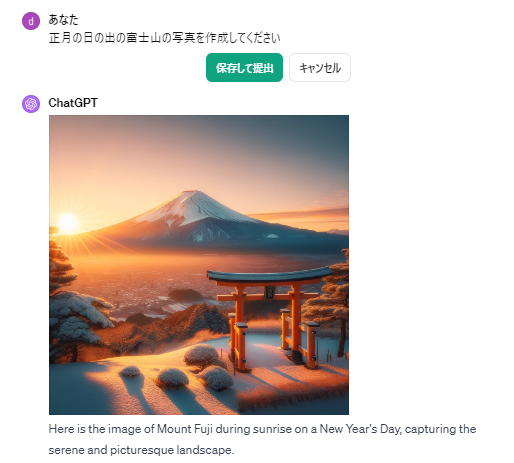
2. プロンプトとGen IDの保存: 生成された画像のプロンプトとGen IDをコピーして保存します。
画像のプロンプトは画像をクリックして(i)をクリックすることで確認、取得できます。
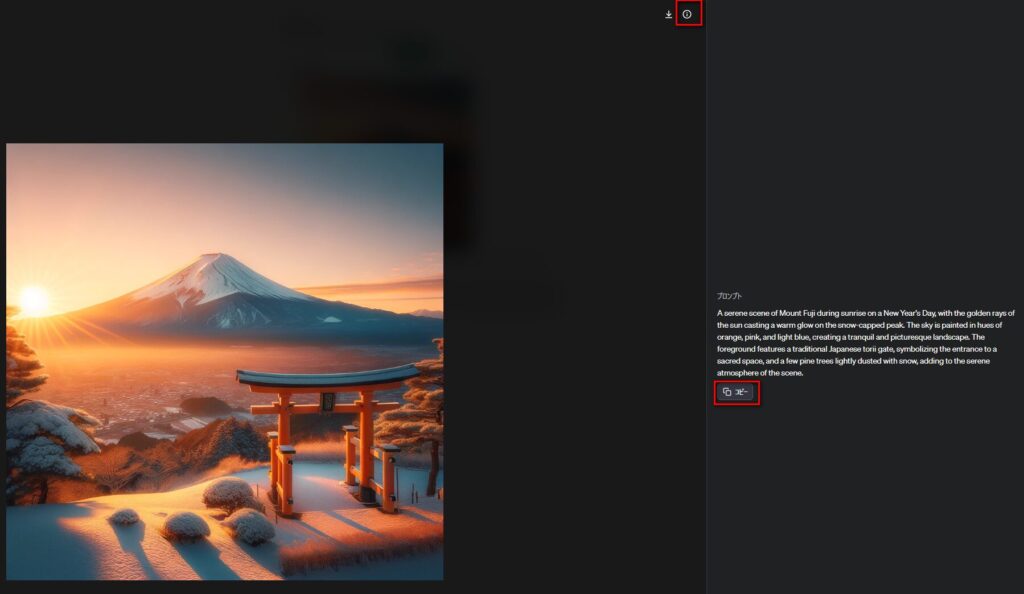
Gen IDは「Gen IDを教えてください」と聞くことで取得できます。
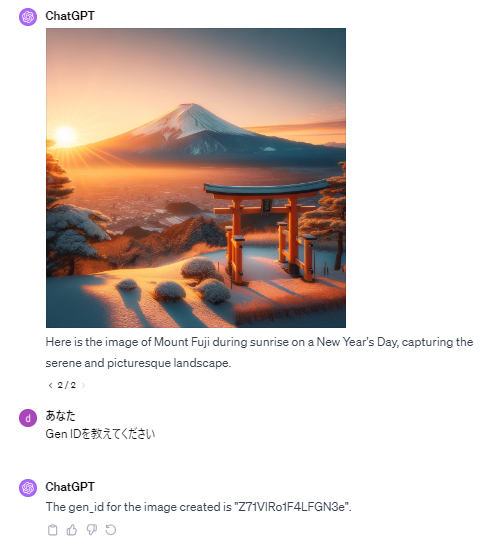
3. 再生成: 先ほどのプロンプトとGen IDを使用して、同じ画像を作成する為のプロンプトを作成します。具体的には
①プロンプトとGen IDをコピー
②以下のプロンプトを作成する(同一チャット内でお願いします)
プロンプトを変えずに画像を生成してください
***
(プロンプトとGen ID)
***
を記載します。
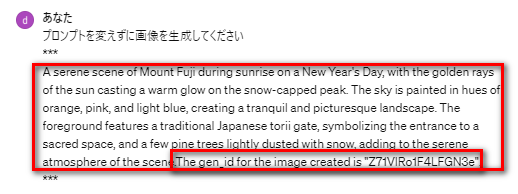
4. 微調整: 必要に応じて、プロンプトの一部を変更して、異なるバリエーションの画像を生成します。以下では空の色をorange, pinkからwhite, blueに変えています。
得られた画像は以下になりました。
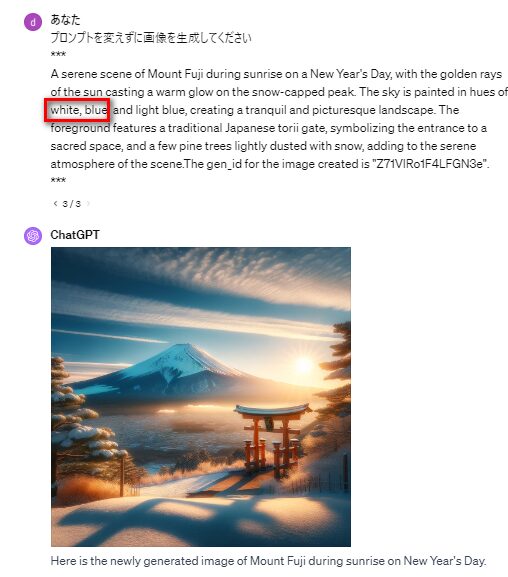
その後鷹や茄子を画像に追加しています。

少しずれることもありますが何度か再生成することで元の画像に近いものを作成することができます。
まとめ
この記事では、DALL-E3を使用して画像を固定し、クリエイティブな作業を効率的に行う方法について紹介しました。以下は要点のまとめです
- DALL-E3はテキストから画像を生成するAIであり、プロンプトとGen IDを使用して画像を固定することができます。
- プロンプトとGen IDをコピーして保存し、後で同じまたは似た画像を再生成するために使用します。
- プロンプトを変更しないことが重要ですが、一部のテキストを書き換えることで異なるバリエーションの画像を生成することも可能です。
この方法を使用することで、DALL-E3を効果的に活用してクリエイティブな作業を行うことができます。ぜひお役立てください
業界トップクラスの講師、七里信一さんの「ChatGPT活用セミナー」をZOOMで体験できます。裏技や活用法をゲットし、8大特典も!私も参加しました。皆さんも是非!
【無料】ChatGPT活用セミナー






コメント